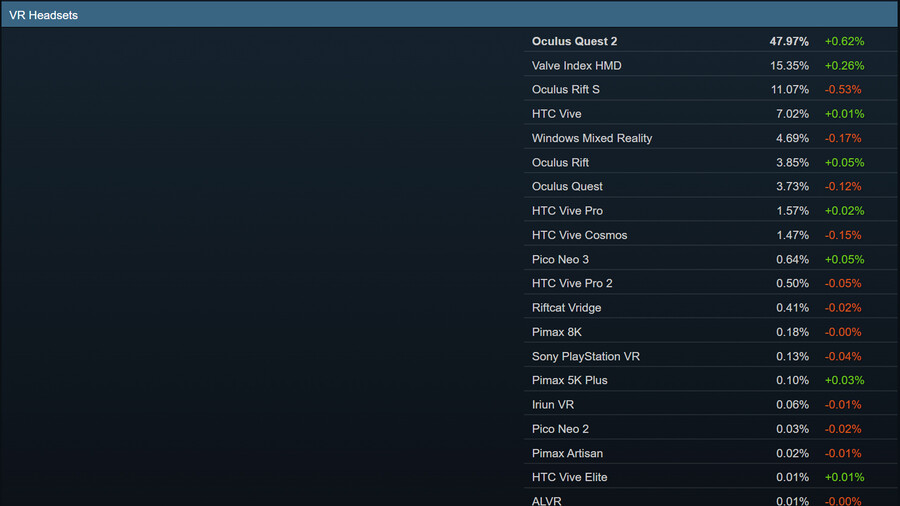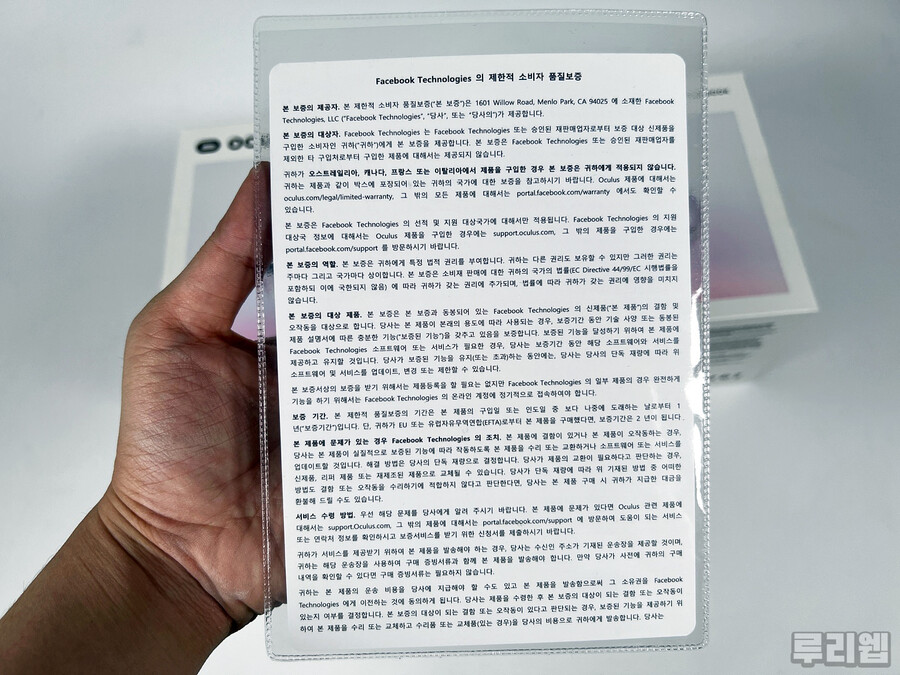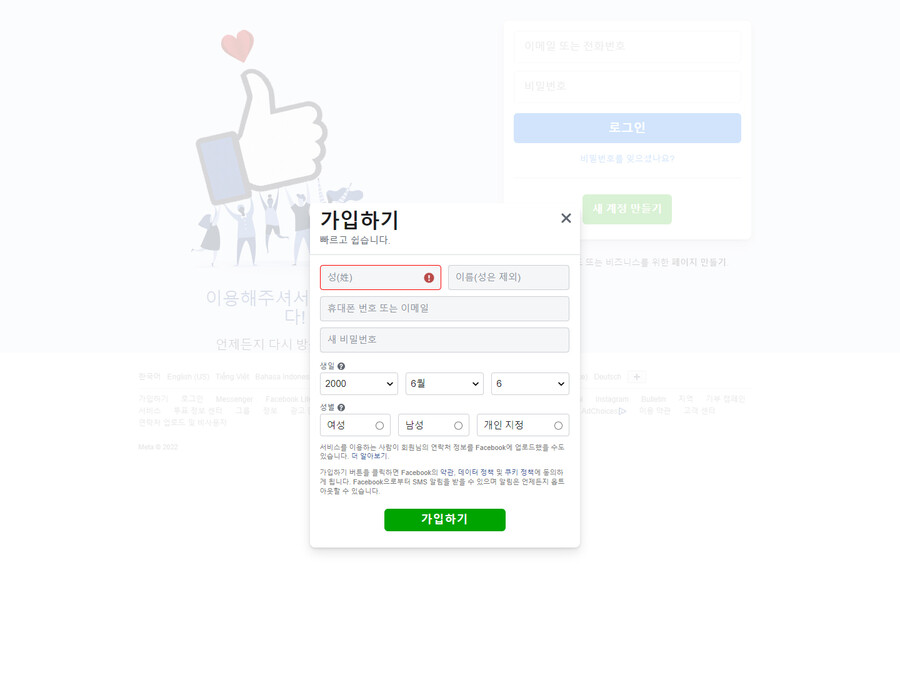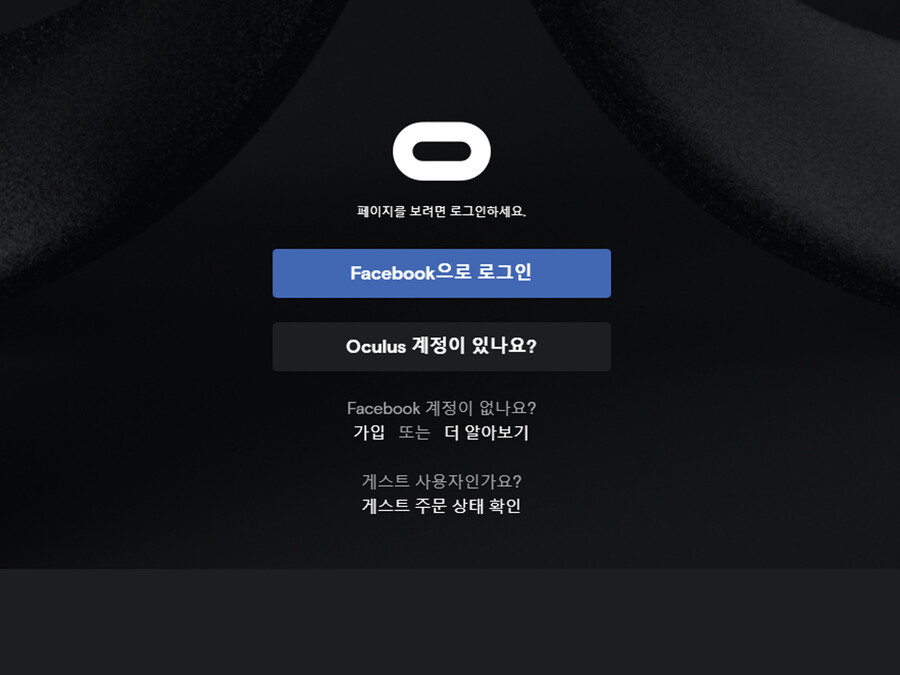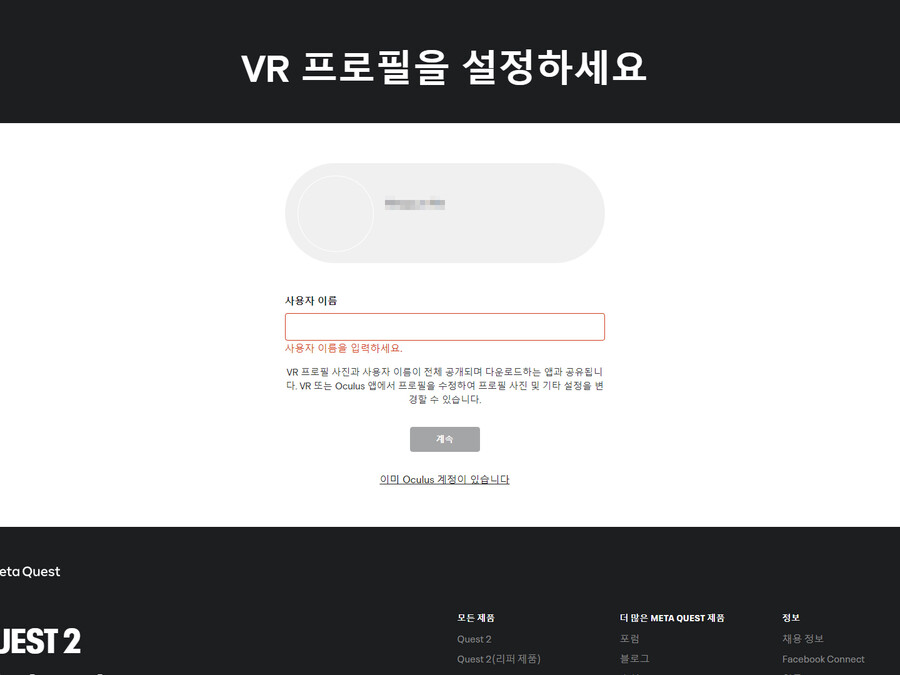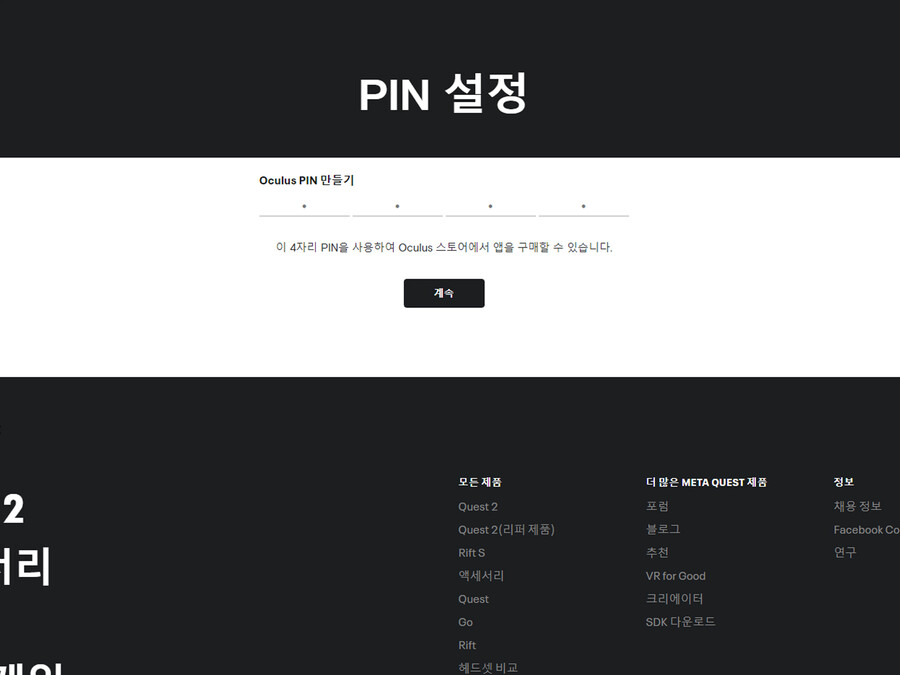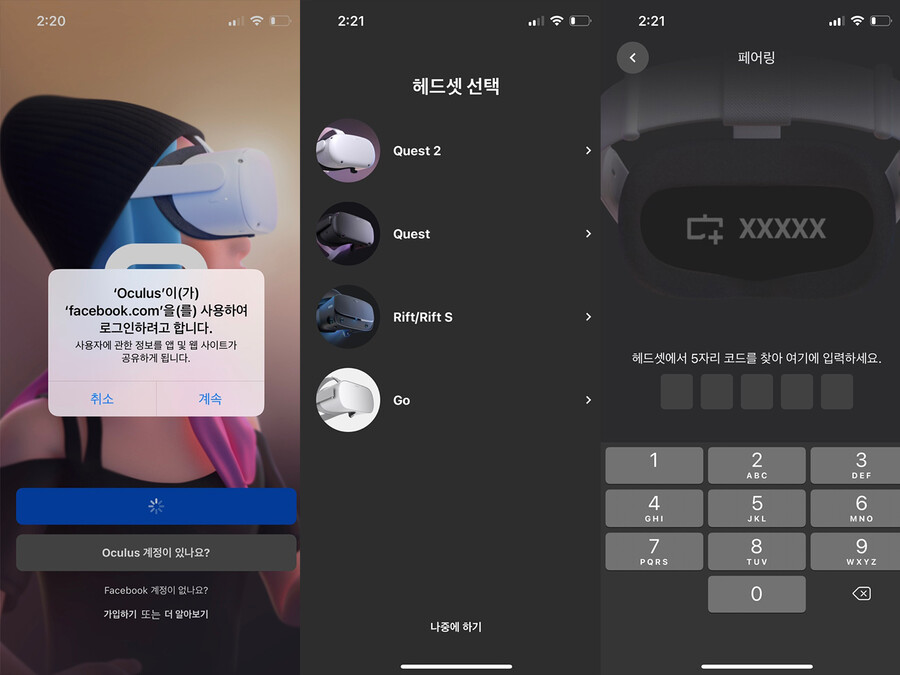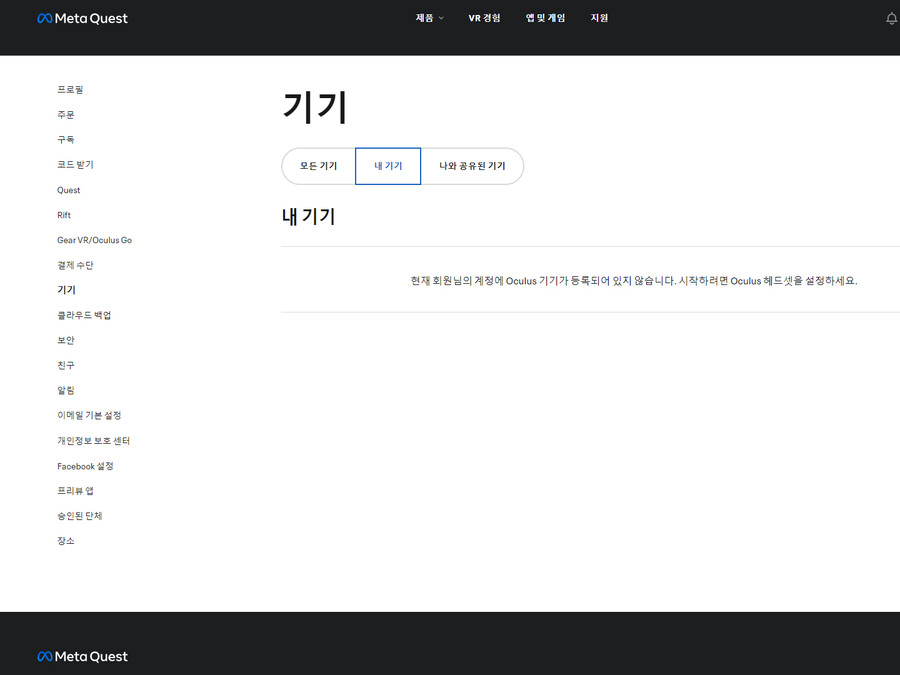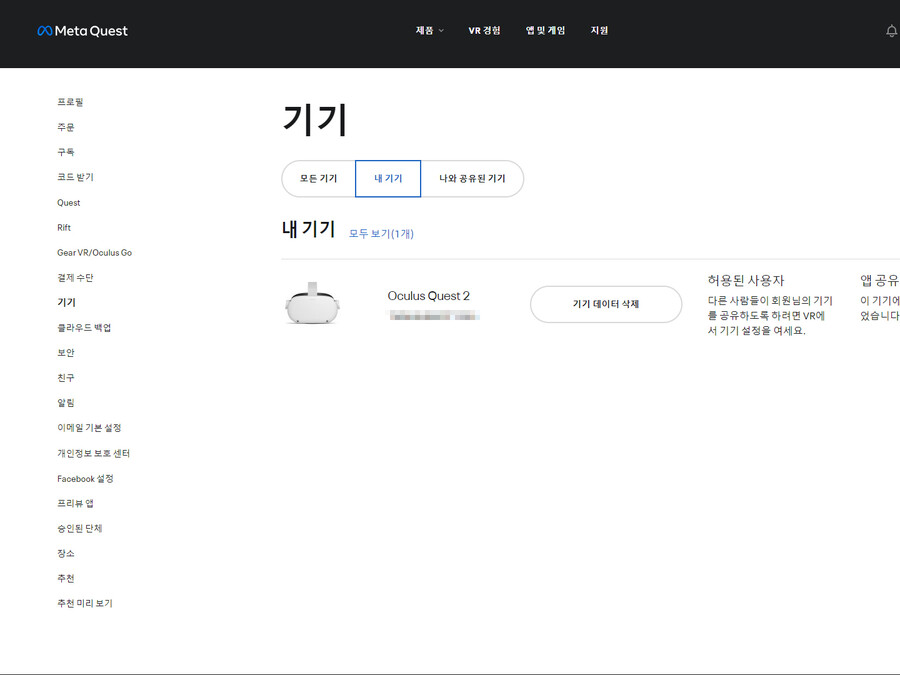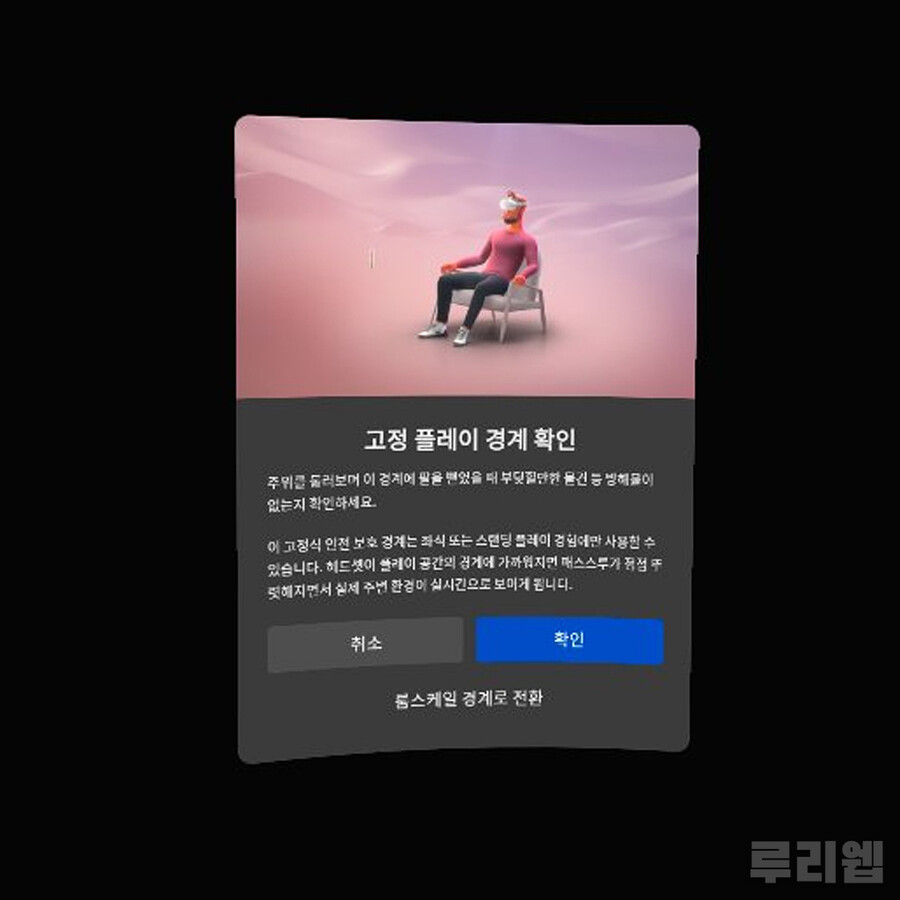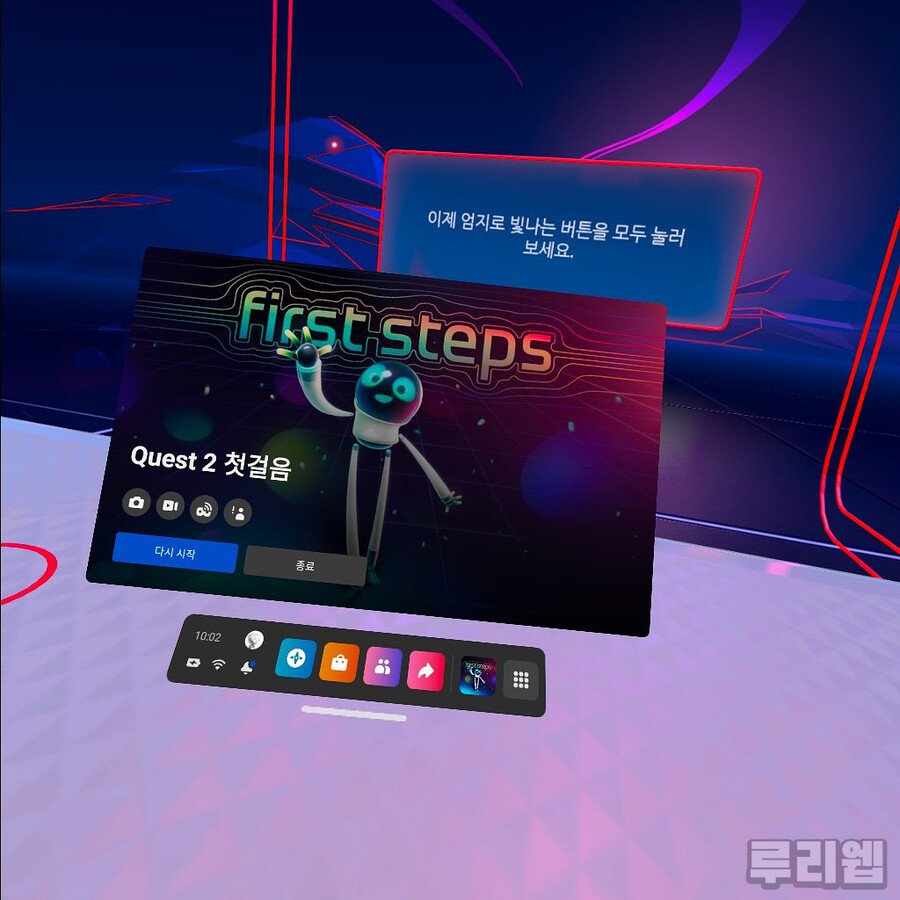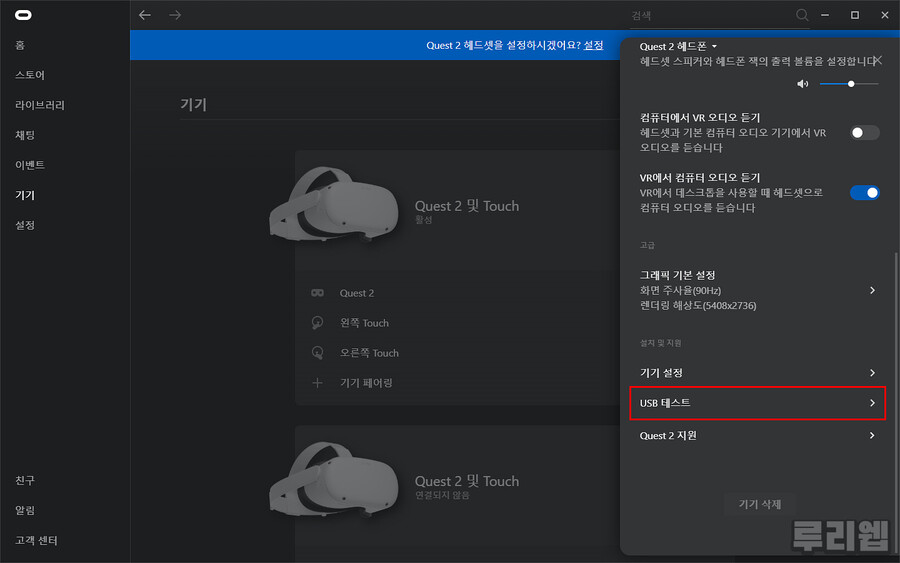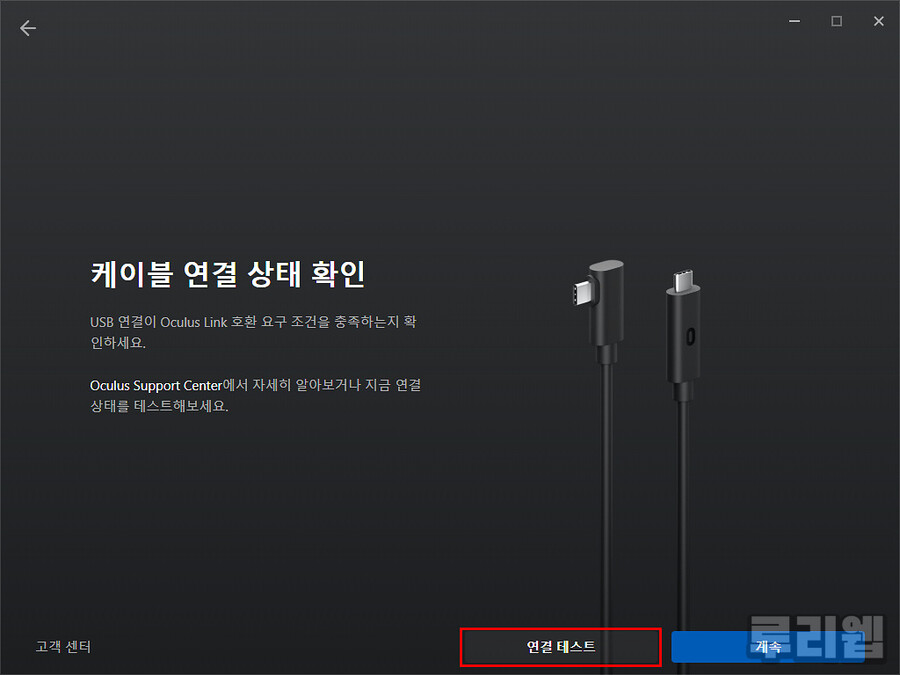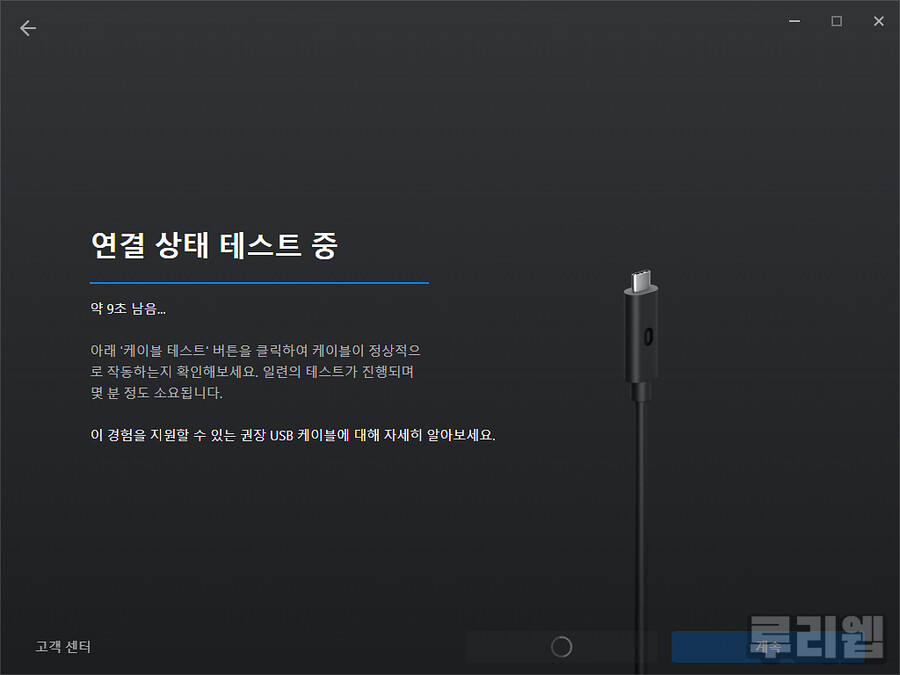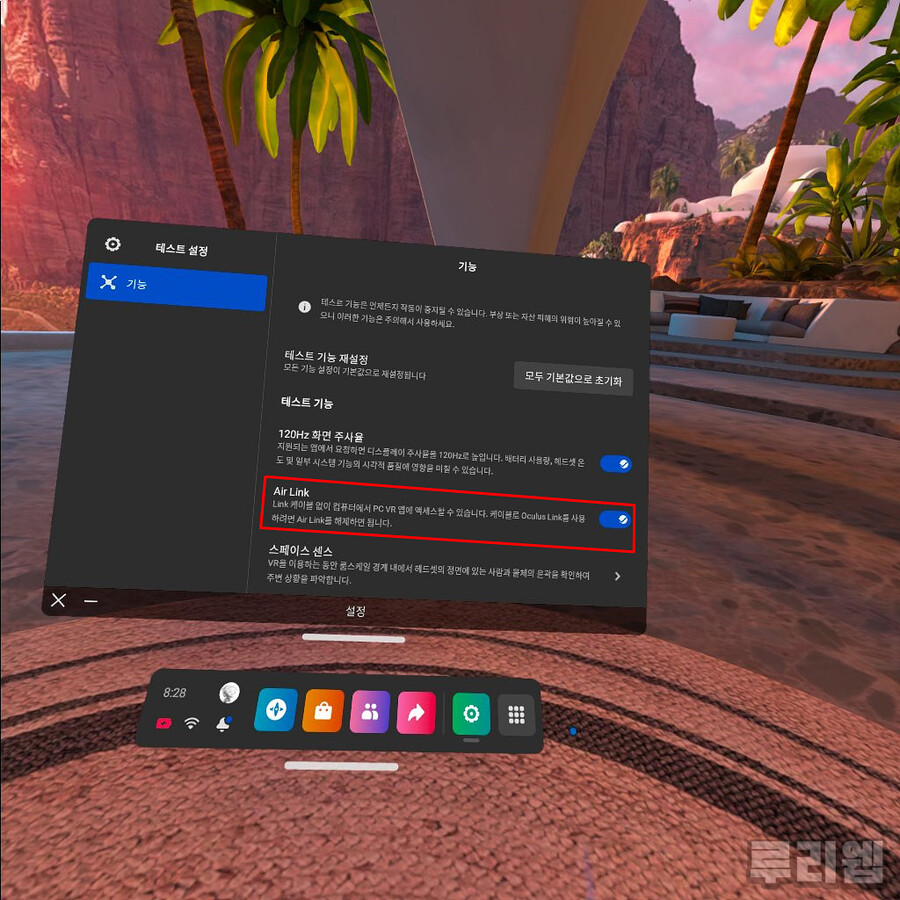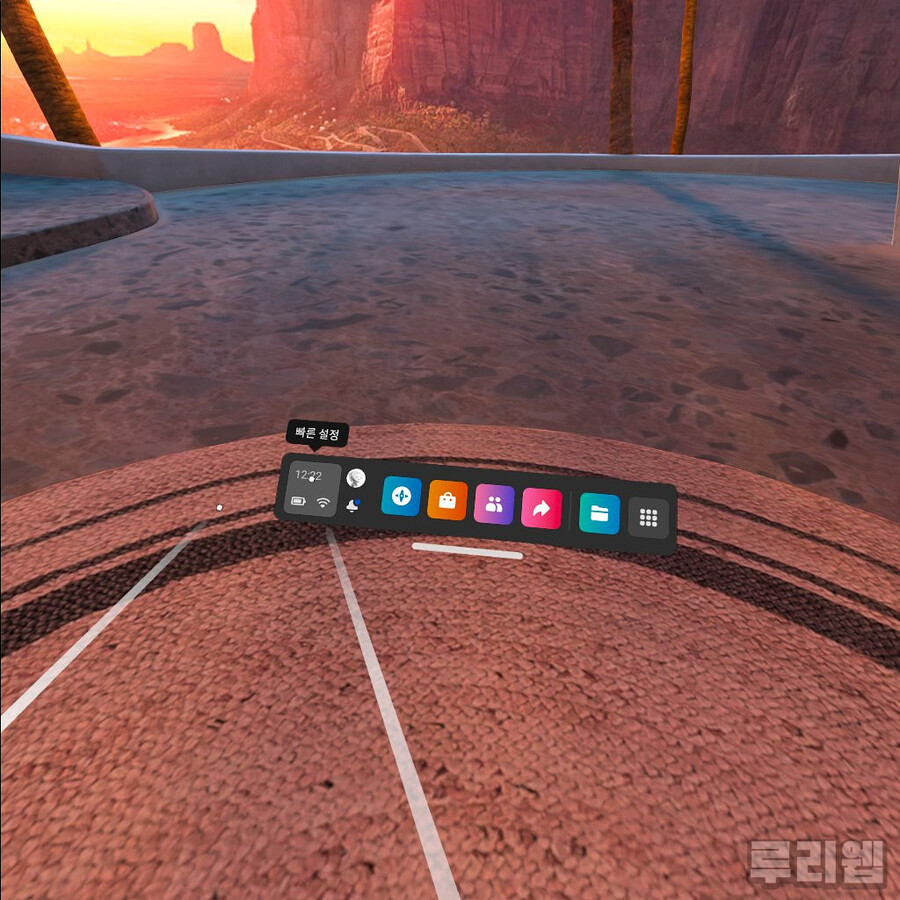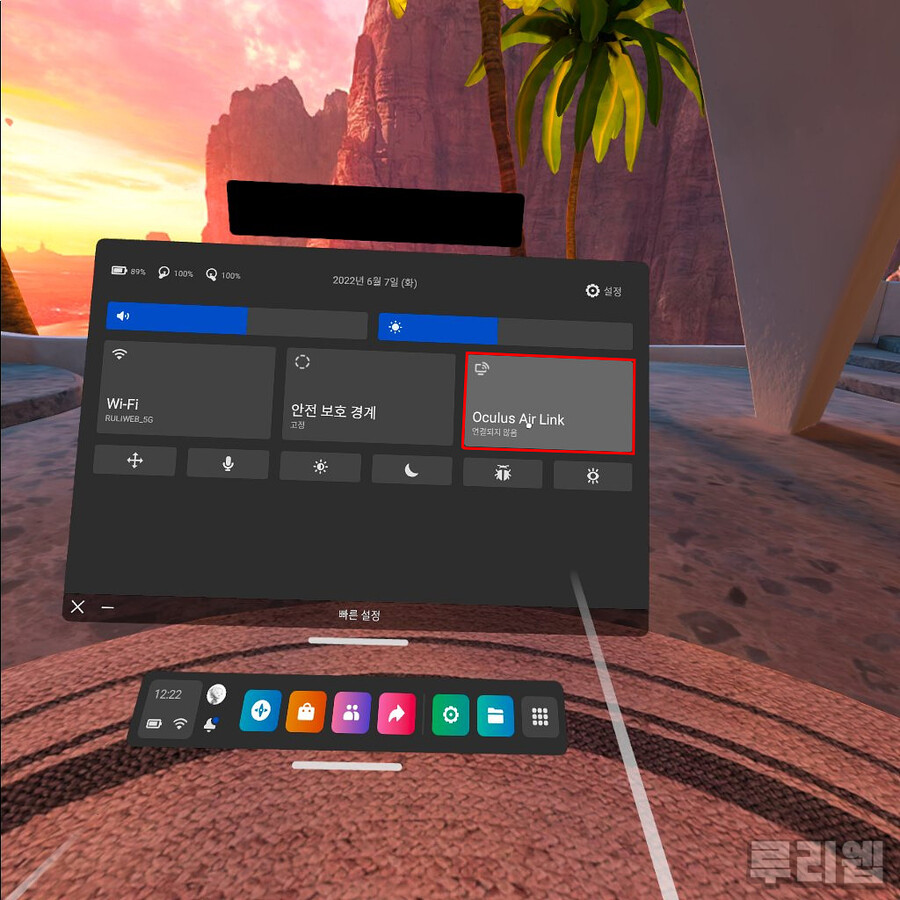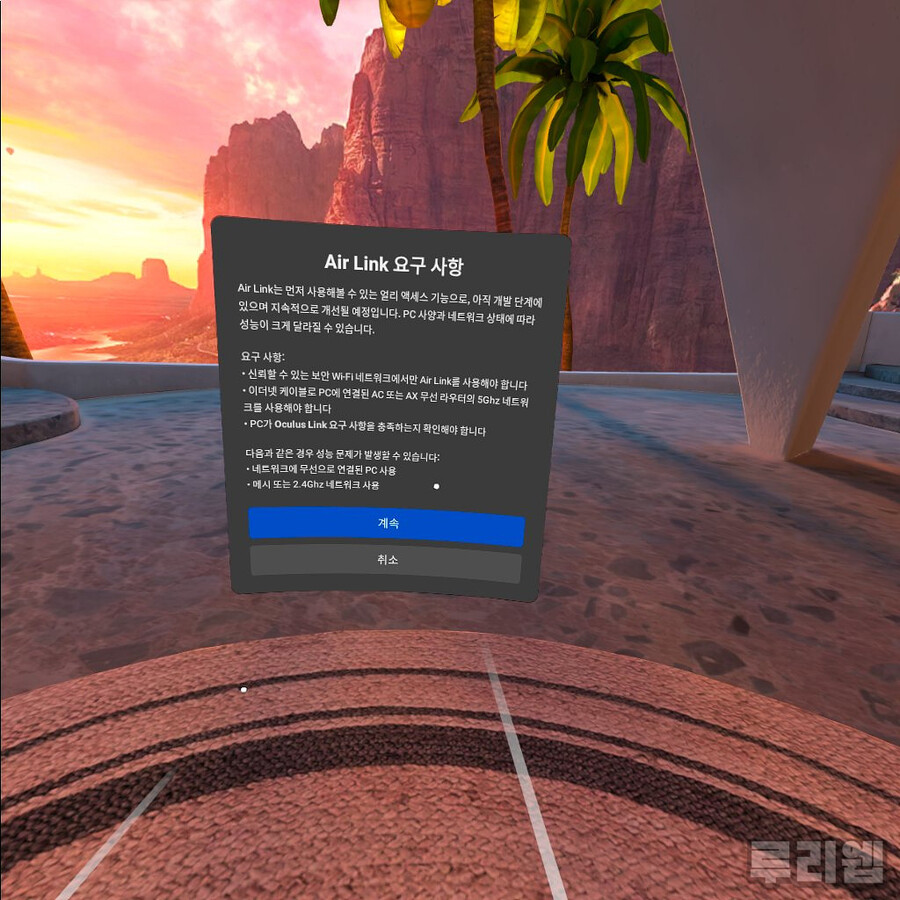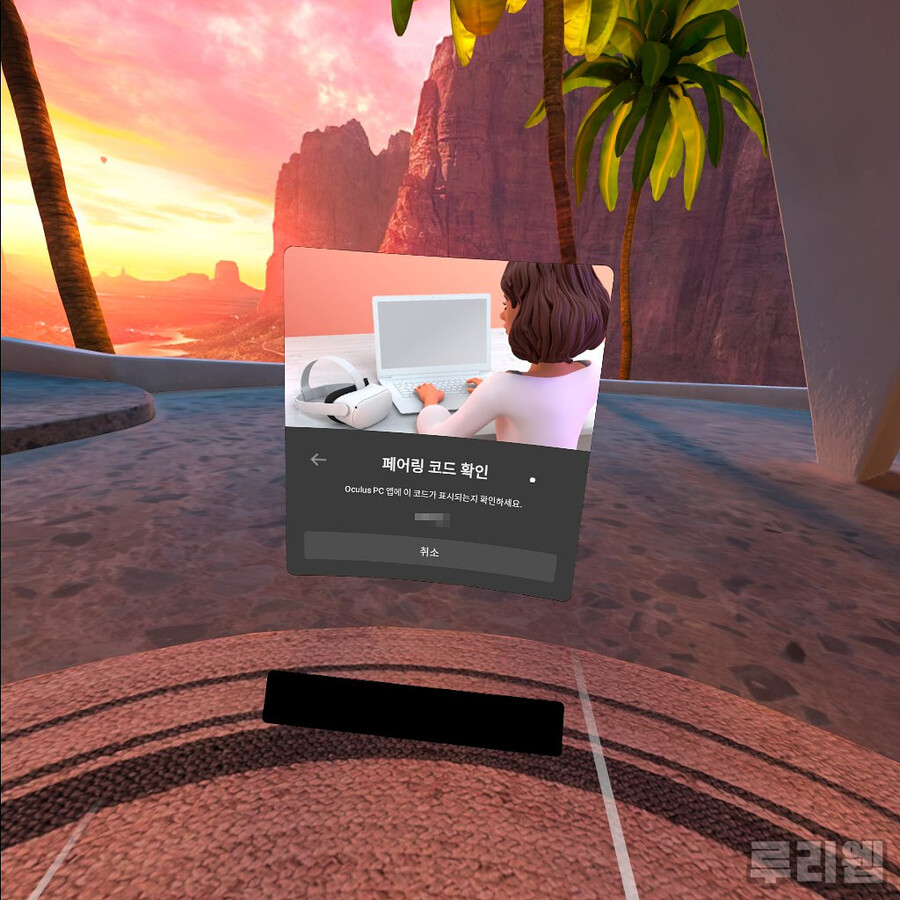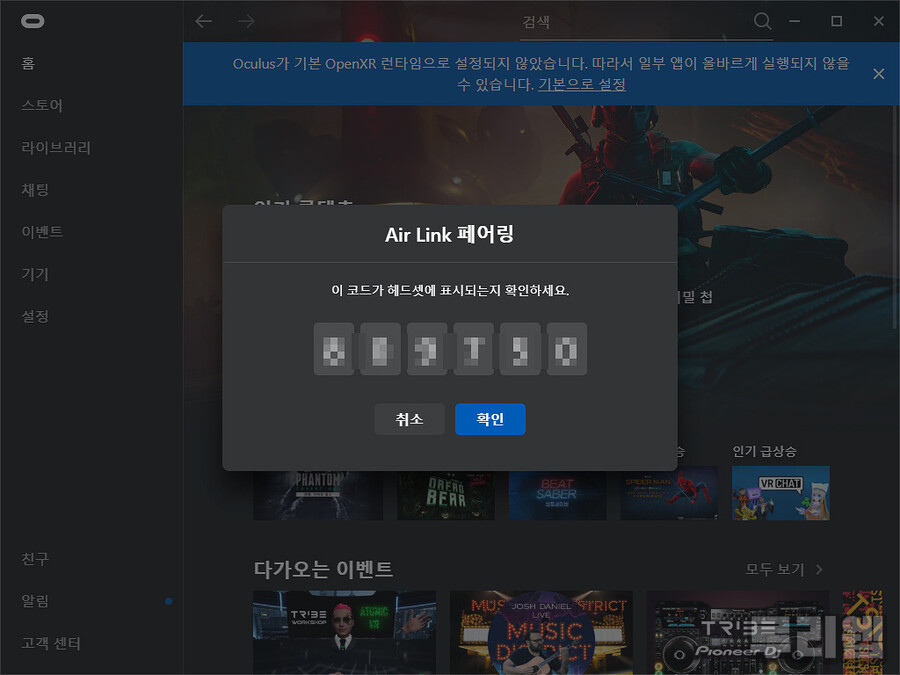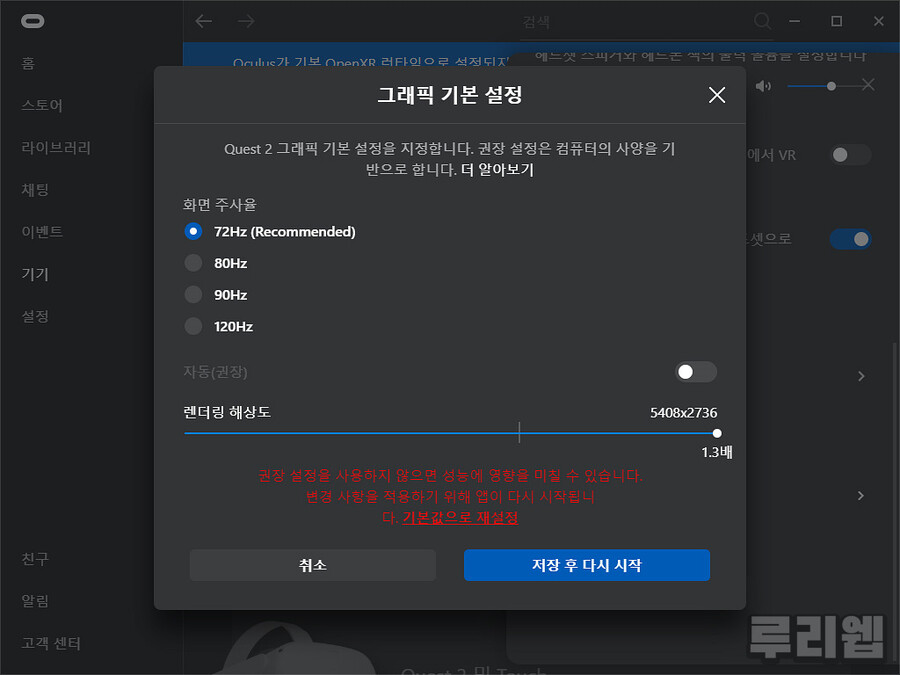가상현실 입문해보자, '메타 퀘스트 2' 첫걸음 떼기
흔히 VR 입문 기기로 '메타 퀘스트 2(구 오큘러스 퀘스트 2)'를 추천하는 경우가 많다. 메타 퀘스트 2는 독립 구동, PC와의 유무선 연결이 가능한 등 다양한 플레이 모드를 제공하는 올인원 VR HMD로, 3664x1920 통합 해상도와 최대 90Hz 화면 재생 빈도 등 다양한 VR 콘텐츠를 즐기기에 부족함 없는 성능을 가진다.
메타 퀘스트 2가 입문자에게 추천할 만한 합리적인 기기라는 것에는 이견이 없다. 41만 원이라는 가격에, 여타 고급형 VR HMD와 비교했을 때 굉장히 저렴한 가격으로 판매되고 있고, 그럼에도 어느 하나 부족함 없는 기기 성능을 보여준다. 실제로 메타 퀘스트 2는 스팀 하드웨어 통계 4월 기준 47.97%라는 압도적인 기기 점유율을 보여줄 정도로 불티나게 팔리며 전세계 VR 보급화에 앞장 서고 있다.
2022년 4월 기준 47.97%라는 압도적인 점유율로 VR 하드웨어 1등을 차지하고 있는 메타 퀘스트 2
하지만 많은 이들이 간과하고 있는 부분이 있다. 메타 퀘스트 2가 입문용 기기로 추천되는 것은 성능 대비 파격적으로 저렴한 가격 때문이지, 절대로 다루기 쉬워서가 아니다. 메타 퀘스트 2는 입문자에게 추천하는 기기 치곤 초기 세팅이 상당히 까다롭다. PC와 연결하고 드라이버만 깔면 대략 즐길 준비가 끝나는 여타 유선 VR HMD에 비해 사전에 준비할 것이 많다. 실제로 메타 퀘스트 2를 구매한 사람 중에는 까다로운 초기 세팅 탓에 입문을 포기하는 경우도 더러 발생한다.
때문에 메타 퀘스트 2를 통해 가상현실 세계에 입문하고자 한다면 '첫걸음 떼기'가 중요하다. 기기를 처음 구매했을 때 필요한 준비는 무엇일까? 메타 퀘스트 2를 처음 구매하고 나서 실제로 게임을 플레이 하기 전까지 어떤 과정이 필요한 지 알아보는 시간을 가지도록 하겠다.
본고는 루리웹 VR 커뮤니티 개설을 기념하는 VR 특집이다. 루리웹 VR 커뮤니티에서는 국내 VR에 관한 다양한 정보를 확인할 수 있다. (루리웹 VR 커뮤니티 바로가기)
STEP 0. 언박싱
메타 퀘스트 2를 구매하고 가장 먼저 확인해야 할 것은 다름 아님 품질 보증 유무다. 메타 퀘스트 2는 메타 공식 스토어를 통해 직접 구매했을 경우, 혹은 메타가 승인한 재판매업자로부터 신제품을 구입했을 경우만 제품의 품질 보증을 받을 수 있다. 즉, 메타 스토어를 통한 직접 구매 혹은 메타가 승인한 재판매업자를 통한 구매만 오롯이 1년 간의 품질 보증 및 A/S를 받을 수 있다는 의미다.
공식 스토어를 통해 구매했다면 구입 시점부터 1년 간 품질 보증이 올바르게 기능하지만, 만약 재판매업자를 통해 구매했다면 '제한적 소비자 품질보증'이 적용되는지 확인할 필요가 있다. 제한적 소비자 품질보증이 적용되지 않는 기기는 품질 보증 기간을 온전히 누리지 못할 가능성이 있다.
패키지 구성품은 VR HMD 본체, 터치 컨트롤러 한쌍, 안면부 실리콘 커버, USB Type C 충전 케이블 및 어댑터, 안경용 액세서리, 그리고 사용설명서다. 유선 연결을 위한 링크 케이블은 기본 제공되지 않으며 별도로 구매해야 한다.
기본 구성품
박스를 개봉하면 기기 외관상 갈라짐은 없는지, 변색은 없는지 면밀하게 체크한다. 새 제품이라면 기기 본체 렌즈 부분에 보호 스티커가, 터치 컨트롤러 하단에는 컨트롤러와 배터리의 접촉을 차단해 배터리 소모를 억제하고 기기를 보호하는 차단 스티커가 붙어있다. 먼저 렌즈 보호 스티커를 제거하고 렌즈에 깨짐이 없는지 상태를 대략적으로 확인해 준다. 컨트롤러의 차단 스티커는 미리 제거해줘도 좋고, 기기 초기 설정 시 컨트롤러 연결을 위해 제거라하고 지시하는데 그 때 제거해줘도 좋다.
기기 외관상 깨짐이나 갈라짐, 변색이 없는지 면밀하게 확인한다.
만약 공식 스토어가 아닌 재판매업자를 통해 구매했다면 제한적 소비자 품질보증을 반드시 확인해야 한다.
STEP 1. 페이스북 가입 및 계정 인증하기
메타 퀘스트 2를 처음 켜게 되면 컨트롤러를 인식하고, 언어를 설정하고, 동공 간격을 조절하고, 무선 인터넷을 설정하는 등 기본적인 세팅이 진행된다. 안내는 영상 가이드를 동반하기 때문에 평소 VR과 무관한 삶을 살아왔더라도 충분히 진행이 가능할 것 이다. 한국어가 지원되는 영상 가이드는 정말로 친절하다.
가장 먼저 막히는 구간이 발생한다면 바로 페이스북 계정 인증을 요구한다는 것이다. 메타 퀘스트 2는 페이스북 계정이 없으면 실행이 불가능하다. 메타 퀘스트 2를 개발한 메타가 페이스북을 운영하는 기업이기 때문이다. 페이스북은 트위터, 인스타크램과 함께 세계 3대 SNS로 잘 알려져 있기도 하다. VR 기기를 사용하는데 SNS와 연결된 계정을 요구한다는 점에서 메타 퀘스트 2의 페이스북 계정 인증 요구는 최악의 단점으로 손꼽힌다.
페이스북 계정 인증 요구에 거부감을 가지게 되는 이유는 여러 가지 있겠지만, 가장 큰 이유는 바로 개인정보 유출이다. SNS 계정인 만큼 다양한 정보를 입력할 수 있고, 그 정보가 다양한 사람들에게 노출된다. 그 개인정보가 악용될 수도 있다는 불안감에 휩싸이는 것이다.
때문에 메타 퀘스트 2 관리를 위해 필요한 페이스북 계정은 따로 만드는 것이 좋다. 페이스북 계정을 생성하는 것은 생각보다 쉽다. 인증 메일을 받을 이메일만 있으면 된다. 추가로 생일과 성별을 설정할 필요가 있는데, 이것은 인증이 필요한 개인정보를 요구하는 것이 아닌, 단순히 연령과 성별에 따라 추천 콘텐츠가 달라질 뿐이니 대충 입력해도 좋다. 그것마저 노출이 꺼려진다면 프로필 설정에서 공개 범위를 비공개로 전환하면 된다.
페이스북 계정 생성은 이메일만 있으면 된다.
페이스북 계정을 생성했다면 메타 퀘스트 공식 홈페이지에서 '페이스북으로 로그인'을 선택한다. 페이스북 계정 인증에 성공했다면 메타 퀘스트 통합 계정으로 전환이 가능하다. 사용자 이름을 설정하고, 앱 결제 시 사용할 4자리 PIN 번호를 결정하면 최종 가입이 완료된다.
메타 퀘스트 통합 계정까지 생성했다면 그 계정을 토대로 메타 퀘스트 2 계정 인증을 진행하면 된다. 가장 쉬운 방법은 스마트폰에 오큘러스 앱을 설치하고 계정 로그인 후 메타 퀘스트 2에 표시되는 페어링 코드 앱에 입력하는 것이다. 흔히 사용하는 OTP 인증 방식과 비슷하다고 보면된다.
스마트폰에 오큘러스 앱을 설치하고, 계정 로그인 후 메타 퀘스트 2에 표시되는 시리얼을 입력하면 된다.
메타 퀘스트 2는 특이하게 별도의 제품 등록 과정을 거치지 않아도 계정을 연동하면 자동으로 기기가 등록된다. 기기 정보는 메타 퀘스트 공식 홈페이지 혹은 오큘러스 모바일 앱에서 확인할 수 있다. 만약 계정을 변경해야 한다면 기기 설정에서 공장 초기화를 진행하고 공식 홈페이지에 접속해 우측 상단 프로필을 누르고 기기 - 내 기기 - 기기 데이터 삭제를 진행, 다시 계정을 연동하면 된다. 공식 스토어를 통해 구매한 게임은 계정에 귀속되므로, 계정을 변경하거나 삭제하면 구매한 게임 또한 플레이할 수 없게 된다.
계정을 생성한 직후, 내 기기에 아무것도 없다.
메타 퀘스트 2에 계정을 연동하면 자동으로 기기가 등록된다.
메타가 권장하는 메타 통합 계정 관리법은 '정기적으로 온라인에 접속'하는 것이다. 메타 퀘스트 2는 보증을 받기 위해 별도의 제품등록을 할 필요는 없지만, 독립 구동 제품인 만큼 업데이트가 정기적으로 있기 때문에 완전하게 기능하기 위해서는 온라인에 정기적으로 접속할 필요가 있다. 주기적으로 VR을 즐기는 사용자라면 딱히 신경쓰지 않아도 좋다.
STEP 2. 룸 스케일? 고정 플레이 경계? 놀이 공간 설정하기
메타 퀘스트 2는 인사이드-아웃 트래킹 방식을 사용하는 VR HMD로, 추적 카메라가 HMD 전면부에 탑재되어 있기 때문에 베이스스테이션 등 외부 추적 장치를 설치할 필요가 없다. 덕분에 사용자가 지나다닐 수 있는 모든 공간이 VR 놀이 공간이 될 수 있는데, 메타 퀘스트 2는 사용자 안전을 지키기 위해 두 가지 놀이 공간 지정 방식을 제공한다.
첫 번째, 룸 스케일이다. 룸 스케일은 움직임에 제한이 없는, VR 플레이에 적합한 공간을 미리 설정하여 사용자가 VR을 체험하는 동안 안전을 확보하는 방식이다. 사용자는 메타 퀘스트 2 전면부에 탑재된 카메라를 통해 현실의 방구조를 살피며 컨트롤러 트리거를 당겨 바닥에 가상의 경계선을 그려넣는 것으로 놀이 공간, '안전 보호 경계'를 설정할 수 있다.
룸 스케일의 장점은 역시 안전하다는 것이다. VR을 하다보면 저도 모르게 가상현실에 몰입해 현실의 방 구조를 고려하지 않고 크게 움직일 수 있다. 현실을 고려하지 않은 움직임엔 생각치 못한 불상사가 따를 수 있다. 예를 들면 무심코 휘두른 주먹이 무언가를 때려 컨트롤러가 망가진다거나, 발을 잘못 딛어 넘어져 다칠 수도 있다.
경계선을 그려서 놀이 공간을 지정하는 '룸 스케일' 방식
안전 보호 경계에 가까워지면 이런 식으로 화면에 외부 카메라가 촬영 중인 흑백의 현실 화상이 오버랩된다. 실제 화면은 촬영이 어려워 연출 사진으로 대체한다.
룸 스케일은 그런 움직임에 의해 일어날 불상사를 사전에 방지한다. 사용자가 미리 설정한 안전 보호 경계에 가까워질수록 화면에는 경계선 표시와 함께 '현실'이 오버랩된다. 사용자는 오버랩되는 현실 화면으로 자신이 미리 설정한 경계선에 가까워지고 있다는 것을 눈치챌 수 있고, 안전하게 본래의 놀이 공간으로 되돌아갈 수 있다. 만약 안전 보호 경계를 억지로 돌파하면 화면은 가상이 아닌 현실의 화상으로 완전히 대체되어 사용자가 앞을 제대로 볼 수 있도록 돕는다.
룸 스케일의 단점이 있다면 설정을 위해서는 안전이 확보된 임의의 공간이 필요하며, 만약 그 공간이 좁다면 수시로 오버랩되는 화면 탓에 몰입이 깨질 수 있다. 만약 룸 스케일 방식을 설정하고자 한다면 주변에 위험요소가 될만한 사물을 모조리 치우고, 최대한 넓은 놀이 공간을 확보하고, 벽에 가까운 위치에 경계선을 긋는게 좋다. 확보할 수 있는 공간이 협소하다면 안전 보호 경계 민감도를 다소 내리는 것도 답이 될 수 있다.
고정 플레이 공간은 모종의 이유로 별도의 놀이 공간을 확보하기 힘들 때 사용하는 방식이다. 고정 플레이 공간 방식은 말 그대로 VR을 착용한 최초 위치에서 이동을 하지 않는, 고정 플레이에 적합한 방식이다. 팔을 뻗었을 때 부딪힐만한 물건 등이 없는 공간만 마련해도 좋다. 별도로 안전 보호 경계를 설정하지 않기 때문에 별도의 공간을 지정해야 하는 공간 제약이 없지만, 그만큼 임의로 위치를 이동할 시 사고가 일어날 위험이 있다. 고정 플레이 공간 방식은 보통 방 구조가 복잡해 명확하게 안전 보호 경계를 설정할 수 없는 경우나, 침대에 누워서 인터넷 서핑, 동영상 시청을 하는 등 움직임이 크지 않은 콘텐츠를 플레이할 때 사용된다.
팔 뻗을 공간 정도만 마련한 후 즐기는 고정 플레이 경계 방식
STEP 3. 독립 구동, 유선 연결, 무선 연결
기기 전원을 켜고, 안내 영상을 보면서 초기 설정을 완료하고, 페이스북 계정을 연동하고, 플레이 공간 설정을 완료했다면 비로소 가상현실을 즐길 수 있는 자격을 얻게 된다.
어떤 가상현실 콘텐츠를 즐길 것인지에 따라 플레이 모드를 달리할 필요가 있다. 메타 퀘스트 2는 독립 구동, PC 유선 연결, PC 무선 연결 등 세 가지 플레이 모드를 지원한다. 최초로 사용자가 경험하게 되는 구동 방식은 '독립 구동'이다. 모바일 칩셋을 사용하는 메타 퀘스트 2는 독립 구동 모드에서는 성능이 제한돼 저사양 콘텐츠 밖에 실행할 수 없다.
독립 구동의 장점은 메타 퀘스트 2만 가지고도 여러가지 콘텐츠를 경험할 수 있다는 점이다. 예를 들어 간단한 문서 작업을 하거나, 인터넷 서핑을 즐기거나, 영화·애니메이션 등 영상을 시청할 수도 있다. 간단한 게임도 즐길 수 있다. 비트 세이버 등 비교적 그래픽이 간단하고 플레이에 고성능을 요구하지 않는 캐주얼 게임은 독립 구동 시에도 플레이가 가능하다.
아직 가상현실이 익숙치 않고, 뭘 해야할 지 모르겠다면 메타 퀘스트 2 기본 내장 앱인 'Quest 2 첫걸음'을 플레이해보길 바란다. 메타 퀘스트 2를 조작하는 방법과 가상현실에서 누릴 수 있는 기본적인 콘텐츠를 안내해주는 튜토리얼 앱이다.
기기 다루는 법과 가상현실이 무엇인지 알 수 있는 기본 내장 앱 'Quest 2 첫걸음'
가상현실에서 할 수 있는 것은 무엇인가, 간단한 소개가 이어진다.
독립 구동의 단점은 고사양을 요구하는 VR 콘텐츠는 경험할 수 없다는 점이다. 사실 독립 구동으로 접하게 되는 콘텐츠들은 진정한 VR이라고 보기 어렵다. 문서 작업, 인터넷 서핑, 영상 시청, 굳이 VR을 착용하지 않아도 현실에서 충분히 즐길 수 있는 것이며, 경우에 따라서 번거롭게 VR 기기를 착용하는 것보단 스마트폰이나 PC로 즐기는 것이 더 편하기도 하다. 게임도 마찬가지다. 독립 구동으로 즐길 수 있는 저사양 콘텐츠는 대부분 간단한 체험 수준에 초점이 맞춰져 있으며, 성능이 제한되는 만큼 완성도 또한 낮은 경우가 많다.
진정한 VR을 체험하기 위해서는 PC와의 유무선 연결이 필요하다. 유무선 연결을 위해서는 최소 인텔 i5 이상의 프로세서와 GTX 1050 Ti 이상의 그래픽카드를 장착한 PC와 100메가급 이상 인터넷 회선과 무선 신호로 안정적으로 공급해줄 무선 공유기를 갖출 필요가 있다. 가장 최적의 환경은 인텔 i7 이상의 고성능 프로세서와 RTX 20 세대 이상의 고성능 그래픽카드, 그리고 기가비트급 이상 인터넷 회선과 WiFi 6를 지원하는 안테나 4개 이상 고성능 무선 공유기를 갖추는 것이다.
유무선 연결을 위해서는 PC에 오큘러스 앱을 설치해야 한다. 오큘러스 설치파일은 메타 퀘스트 공식 홈페이지에서 내려받을 수 있다. 설치 후 앱을 실행하면 페이스북 계정 인증을 요구하는데, 앞서 생성한 계정으로 로그인해주면 된다. 로그인을 시도하면 인터넷 브라우저를 통해 페이스북 사이트가 열리며, 미리 로그인되어 있는 계정을 통해 연동을 시도하게 되니, 만약 페이스북에 메타 퀘스트 2용 계정이 로그인되어 있지 않다면 바꾼 후 재로그인을 시도하자.
먼저 유선 연결이다. 유선 연결에는 USB 3.0 이상의 C타입 케이블이 필요하다. 기기 구성품으로 기본 제공되지 않으므로 별도로 구매해야 한다. 공식에서 판매중인 '링크 케이블'은 5m 길이의 광섬유 케이블로, PC와 유선 연결로 부족한 성능을 보완하는 '오큘러스 링크'가 가능한 것은 물론, 동시에 충전도 가능한 제품이다. 보장된 품질을 자랑하는 만큼 가격은 10만 4,000원으로 굉장히 비싸다. 가격이 부담된다면 사제 케이블을 구매해도 좋다. USB 3.0 이상, C 타입 to A 타입, 5Gbps 이상 데이터 전송이 가능한 제품이 가장 이상적이다. 길이도 5m 이상은 되야 움직일 때 방해가 덜하다.
메타가 판매 중인 링크 케이블, 가격은 10만 4,000원으로 굉장히 비싸다.
메타 퀘스트 2에 링크 케이블을 연결하면 데이터 전송을 할 것이냐는 알림 창이 뜬다. 이는 파일 전송을 의미하는 것으로, 만약 사진, 영상 등 데이터를 전송할 것이라면 예를 누르면 되고, 오큘러스 링크가 목적이라면 아니오를 누르면 된다. 정상적으로 케이블을 연결했다면 PC에서 오큘러스 앱을 실행하고 기기 - Quest 2 - USB 테스트를 누른다. 해당 메뉴는 케이블을 연결한 상태에서만 노출된다.
USB 테스트를 통과하면 오큘러스 링크가 가능해진다. 오큘러스 링크에 성공하면 별도 공간으로 이동되며, PC 연결 관련 설정을 다룰 수 있는 메뉴가 새로 열린다. 메뉴를 통해 PC의 화면을 가상현실 내 창으로 띄워놓고 조작할 수 있으며, 스팀 VR 등을 통해 PC용으로 출시된 VR 게임도 즐길 수도 있다.
PC 오큘러스 앱 - 기기 - Quest 2 - USB 테스트. 해당 메뉴는 링크 케이블을 연결했을 때만 노출된다.
연결 테스트를 누른다.
약 10초 정도 시간이 소요된다.
테스트 완료. 사제 케이블을 사용해 정품 케이블에 비해 대역폭이 반 이하로 낮지만, 정상적으로 연결된다.
PC와 연결 시 오큘러스 리프트 앱 또는 스팀 VR 앱을 실행할 수 있게 된다.
USB를 연결했고, 메타 퀘스트 2와 PC 양측 모두 정상적으로 인식했는데도 불구하고 오큘러스 링크가 불가능하다면 이유는 크게 네 가지다.
첫번째, 오큘러스 링크가 가능한 케이블이 아니다. 앞서 언급했듯이 USB 3.0 이상을 지원하는 데이터 전송 케이블이어야 한다. 성능은 꼭 5Gbps 이상일 필요는 없지만, 안정적인 VR 화면을 제공하기 위해 권장되는 부분이며, 성능이 너무 떨어지는 저가형 제품은 정상적으로 인식되지 않을 가능성이 있다.
두번째, PC가 USB 3.0 포트를 지원하지 않는다. 최근 출시된 메인보드와 케이스를 사용하는 PC라면 겪을 일 없는 문제지만, 구형 PC의 경우 USB 3.0 이상 포트를 아예 제공하지 않는 경우가 있다. 아예 USB 3.0 이상 포트가 존재하지 않는 PC라면 답이 없다. 무선 연결을 시도하거나 PC를 새로 장만해야 한다.
세번째, PC가 USB 3.0을 지원하되, 일부 포트만 지원하는 경우다. 비교적 옛날에 출시된 저가형 메인보드는 간혹 몇 개의 포트만 USB 3.0을 지원하고, 나머지는 2.0을 지원하는 경우가 있다. 이 경우 포트 색상을 잘 살펴보자. 포트 색상이 흰색이라면 USB 2.0 이하일 가능성이 높다. 파란색 혹은 빨간색이라면 USB 3.0 이상을 지원하는 포트일 가능성이 높다. 포트 색상으로 버전을 구분하고 선을 꽂아주면 대체로 문제는 해결된다.
USB 3.0 이상 포트에 연결해야 한다.
네번째, 후술할 '에어링크' 기능이 켜져 있는 경우다. 에어링크 기능을 활성화하면 오큘러스 링크 기능이 자동으로 비활성화된다. 유선 연결보다 무선 연결을 먼저 시도한 사용자들이 가장 많이 실수하는 부분으로, 유선 연결을 하고자 한다면 꼭 에어링크 기능을 비활성화 한 후 시도하도록 하자. 에어링크 기능이 활성화되어 있는 경우 유선 연결 시 상호간 인식은 정상적으로 되고, 기기 내 파일도 옮길 수 있는데, 오큘러스 링크 기능만 동작하지 않기 때문에 소프트웨어 오류로 오해하는 경우가 종종 있다.
무선 연결을 하는 법은 공식 기능인 에어링크를 이용하는 방법과 서드 파티 앱인 버추얼 데스크탑을 이용하는 방법으로 나뉜다. 본고에서는 공식 기능인 에어링크만 소개하고자 한다. 버추얼 데스크탑은 PC와 같은 인터넷 회선 아래 있지 않아도 인터넷만 연결되면 언제 어디서나 무선 연결이 가능하다는 장점이 있지만, 설정이 굉장히 복잡하고 레이턴시가 에어링크에 비해 높은 등 단점을 가지기 때문에 입문자에게 적합하지 않다.
에어링크를 이용하기 위해서는 우선 메타 퀘스트 2를 독립 구동한 상태에서 설정 - 테스트 설정 - 기능 - Air Link 기능을 활성화해야 한다. 기능을 활성화 하고 난 후 좌측 최하단 '빠른 설정' 영역을 클릭하고 'PC와 연결되어 있는 무선 공유기'가 뿌려주는 무선 신호와 와이파이 연결을 설정하고, 에어링크를 눌러 오큘러스 앱이 설치된 PC를 선택하고 에어링크를 시도한다. 에어링크가 시작되면 PC의 오큘러스 앱에 페어링 코드가 뜬다. 잠시 메타 퀘스트 2를 벗고 시리얼 번호를 확인, 메타 퀘스트 2에 그 시리얼 번호를 입력하면 성공이다. 한번 설정한 에어링크는 기기에 저장되어 빠른 설정에서 선택하는 것만으로 접속이 가능하다.
설정 - 테스트 설정 - 기능 - Air Link를 활성화해야 한다. 이 기능이 활성화되면 유선 구동은 비활성화된다. 사진에는 120Hz 화면 주사율이 활성화되어 있는데 활성화 하지 말길 바란다. 로비에서조차 화면 끊김이 일어난다.
우측 컨트롤러의 오큘러스 로고를 누르면 나오는 메뉴의 좌측하단 빠른 설정 메뉴
오큘러스 에어 링크를 눌러준다.
에어링크는 유선 인터넷을 사용하는 PC와 연결해야 하며, 무선 신호는 5Ghz 네트워크를 사용해야 한다.
처음 시도하는 경우 페어링 코드를 보여준다.
정상적으로 연결된 경우 PC 앱에 똑같은 페어링 코드가 뜬다.
에어링크는 동적, 고정 데이터 전송 방식 중 하나를 설정하여 사용할 수 있다. 동적 전송 방식은 인터넷 상태에 따라 화질을 조절하여 유동적으로 화면을 표현하는 방식이다. 모종의 이유로 인터넷 상태가 나빠지면 일시적으로 화면 품질을 낮추는 대신, 끊김 없이 부드럽게 화면이 출력된다. 고정 전송 방식은 인터넷 품질이 변함없다는 가정 하에 화면 품질을 고정적으로 유지하는 방식이다. 인터넷 상태가 나빠지면 일시적으로 끊김이 발생할 수 있지만, 인터넷 품질만 멀쩡하면 화면 품질이 일정하기 때문에 최상의 상태로 VR에 몰입할 수 있다. 인터넷 품질이 나쁘지 않다면 100Mbps 이상 품질로 고정하는 것을 추천한다.
유무선 연결에 성공했다면 PC 오큘러스 앱의 설정도 바꿔준다. 먼저 설정 - 일반 - '알 수 없는 출처'를 활성화해준다. 알 수 없는 출처를 활성화하지 않으면 스팀 VR 게임을 실행할 수 없다. 기기 - Quest 2 - 고급 - 그래픽 기본 설정을 렌더링 해상도를 최대치로 늘려준다. 메타 퀘스트 2의 기기 자체 해상도는 최대 3664x1920 통합 해상도인데, 이를 업스케일링해서 최대 5408x2736 통합 해상도로 늘려주는 것이다. 배율은 설정한 화면 주사율에 따라 달라진다. PC VR 게임의 고품질 그래픽을 최대한 선명한 화질로 경험할 수 있어 되도록 추천하는 설정이지만, 만약 PC 성능이 그다지 좋지 못하다면 고정 1배 혹은 자동에 놓고 사용하길 바란다.
PC 오큘러스 앱 - 설정 - 일반 탭 - 알 수 없는 출처 기능 활성화, 스팀 VR 등 타사 라이브러리를 이용할 수 있게 된다.
PC 오큘러스 앱 - 기기 - Quest 2 - 그래픽 기본 설정, 렌더링 해상도를 올려주면 보다 선명한 화면을 얻을 수 있다.
글을 마치며
메타 퀘스트 2는 독립 구동, PC와의 유무선 연결이 가능하고, 비교적 저렴한 가격에 VR 입문이 가능한 등 여러모로 매력적인 기기다. 하지만 페이스북 계정을 필수로 요구하고, 사용법 자체는 간단하나 정작 초기 세팅이 복잡해 사람에 따라서 가상현실 세계에 발을 들이기도 전에 진입장벽에 가로 막히는 등 사용자에 대한 배려가 부족한 면도 분명히 존재한다.
VR은 기본적으로 귀찮은 콘텐츠다. 기본 세팅이 귀찮은 것은 둘째치고, 일단 자리에서 일어나 머리와 팔 다리를 직접 움직이게 한다는 자체부터 충분히 귀찮다. 하지만 그 귀찮음을 극복하고 처음 가상현실에 접했을 때, 그 감동은 말로 이룰 수 없다. 아직 가상현실을 경험해보지 못한 사람이라면, 약간의 귀찮음을 감수하더라도 한 번쯤은 꼭 가상현실을 경험해보라고 권하고 싶다.
본고에서 다루는 내용은 메타 퀘스트 2를 통해 가상현실에 입문하기 위해 필요한 기본 설정에 불과하다. 기기 구매는 어디서 하는가, VR 게임을 구매하기 위해서는 어떻게 해야할까, 추천 VR 게임 등 메타 퀘스트 2에 대한 다양한 팁은 루리웹 VR 커뮤니티에 차례차례 올라올 예정이니 참고 바란다. 만약 본인이 입문 과정에서 겪은 시행착오 혹은 자신만의 꿀팁이 있다면 미래의 VR 입문자를 위해 커뮤니티에 정보를 공유해보는 것은 어떨까?
| 안민균 기자 ahnmg@ruliweb.com |